أسهل 7 طرق لـ معرفة نوع البوردة

أسهل 7 طرق لـ معرفة نوع البوردة
في الكثير من الأحيان يحتاج المستخدم إلى معرفة كل المعلومات التفصيلية الخاصة بالمذربورد، على اعتبارها أي المذربود والتي هي اللوحة الأم عنصر أساسي ضمن مكونات أي جهاز كمبيوتر او حتى لاب توب، فمن الطبيعي في فترة أو لسبب ما قد تحتاج إلى معرفة موديل المذربورد المستخدمه على جهازك، فهذا أمر ضروري للغاية سنكشف عنه في باقي تفاصيل المقال.
قد ترغب في شراك كمبيوتر أو لابتوب جديد وتحتاج إلى معرفة قدراته ومواصفات مختلف مكوناته، من الضروري معرفة نوع البوردة بالأساس، وهذا ما سنتعرف عليه اليوم في مقالنا هذا، لذلك تابع معنا أسهل 7 طرق عبرها تستطيع اللوحة الأم الخاصة بجهازك وكل التفاصيل المتعلقة بها من النوع واسم الشركة والفئة وغيرها، فتابع التفاصيل.

الغاية من معرفة موديل المذربورد فى جهازك
في الحقيقة هناك خلفيات عدت تدفع الأشخاص للإطلاع بشكل أساسي على المعلومات التفصيلية الخاصة باللوحة الأم، وقد يكون مسألة شراء حاسوب جديد دافع أكبر لهذا، بعيدا عن هذا يعتبر أي شخص مستعمل للكمبيوتر لا يدري طرق معرفة مكونات جهاز شخص مقصر، فمن غير المعقول أن تملك جهاز لا تدري عن مكوناته وموصفاتها أي فكرة.
تعرفك على كل عناصر الهاردوير الخاص بحاسوبك وقدراتها بالتدقيق تجعلك على معرفة بالحاسوب وبالتالي معرفة قدراته في تشغيل بعض الأشياء وتفادي استخدام أشياء أخرى مثل البرامج الضخمة والألعاب التي من شأنها أن ترهق حاسوبك في فترة أقل وتسبب لك مشاكل مستقبلية وتلف في بعض العناصر الأخرى.
من ناحية أخرى عملية الكشف عن معلومات المذربورد فى جهازك تضعك أمام الصورة الصحيحة في حال أردت ترقية أو تغيير بعض المكونات الخاصة بالجهاز لذلك ستحتاج إلى معرفة هل هي متوافقة مع اللوحة الأم أو لا أو أنها قد تسبب مشاكل وأعطال وأضرار على باقي المكونات، بالحديث عن طرق معرفة كل المعلومات عن جهازك ستجد العديد من البرامج المتخصصة على النت التي تقدم هذه المهمة ومن ضمنها عرض لك موديل المذربورد وغيرها من التفاصيل.
لكن هذا غير ضروري الآن خاصة وأن نظام تشغيل الويندوز لديك يتيح لك هذه الخدمة عبر أكثر من أداة وطريقة، تستطيع بواسطتها الوصول إلى أدق المعلومات وأعمقها بخصوص معرفة نوع وموديل اللوحة الأم المستخدمة فى حاسوبك، وقبل عرض هذه الطرق إليك فيما يلي الأسباب المختلفة والمهمة لهذا:
- الحاجة إلى عمل تغيير أو ترقية إصدار البيوس BIOS الخاص باللوحة الأم.
- عند الحاجة إلى عمل تحديث للتعريفات الخاصة باللوحة الأمر كتحديث تعريف بطاقة أو كرت الشاشة.
- في حال أردت تغيير أو استبدال أحد قطع الهاردوير بواحدة جديدة يجب أن تكون متوافقة مع اللوحة الأم.
- عند شراء كيسة جديدة للـ PC.
- أو في حالة أردت تغيير اللوحة الأم نفسها يجب معرفة موديل اللوحة الأم الحالية.
1 معرفة موديل Motherboard ونوعها بواسطة CMD
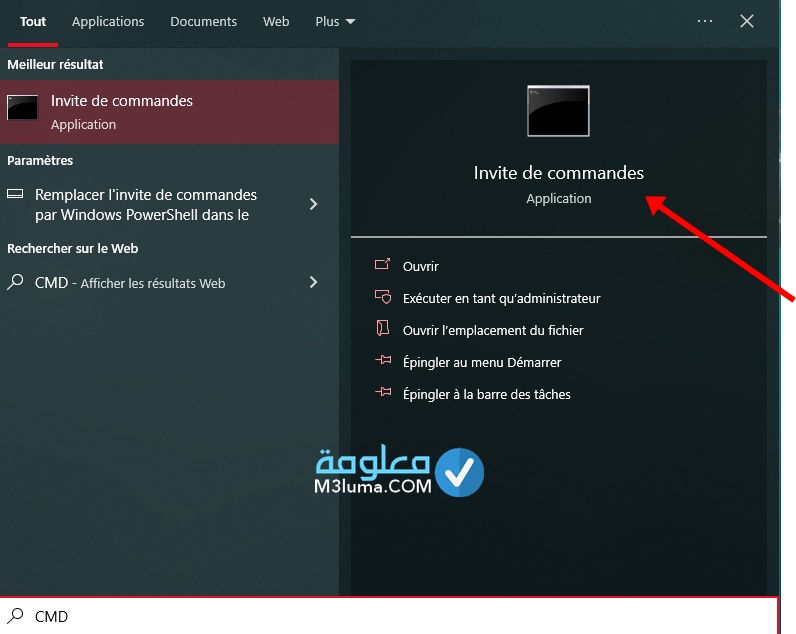
أول طريقة سهلة يمكنك الإعتماد عليها من أجل معرفة المازربورد للكمبيوتر هي استحدام اداة موجه الأوامر CMD، هده الأداة المدمجة ضمن نظام تشغيل الكمبيوتر والتي تغنيك في هذه الحالة من استعمال أي أدوات أخرى خارجية لمعرفة كل التفاصيل التي تريد الكشف عنها بخصوص اللوحة الأم لجهازك.
إذا تتلخص العملية هنا في استخدام سطر أوامر داخل أداة CMD على جهازك الويندوز حتى تتمكن من تحديد ومعرفة اسم الشركة المصنعة للوحة الأم وكذلك الاصدار والموديل، وإليك فيما يلي طريقة تطبيق العملية من خلال اتباع بعض التعليمات البسيطة التالية:
الخطوة رقم 1:
أول شيء عليك القيام به هو فتح قائمة ابدأ ثم التوجه إلى حقل البحث وكتابة cmd.
الخطوة رقم 2:
أو يمكنك اختصار العملية من خلال النقر على زري الويندوز + R في نفس الوقت على لوحة المفاتيح، ستظهر لك نافدة RUN قم بكتابة عليها الأمر “cmd“.
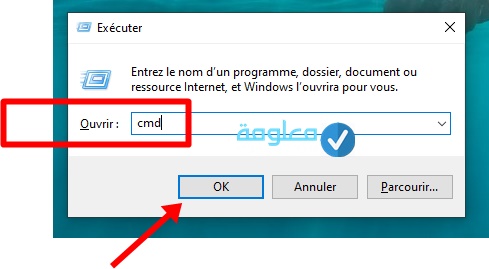
الخطوة رقم 3:
بعدها تقوم بالنقر على زOK.
الخطوة رقم 4:
على الفور ستظهر معك نافدة سوداء وهي أداة موجه الاوامر، قم بكتابة عليها الأمر التالي، أو يمكنك نسخه من هنا ولصقه على النافدة عبر اختصار لوحة المفاتيح بالضغط على ctrl+C ثم على نافدة سودار ctrl+V.
wmic baseboard get product, manufacturer, version
الخطوة رقم 5:
بمجرد ادخال هذا الامر سيقوم النظام بتحليله ثم عرض لك المعلومات التفصيلية الخاصة بمعرفة موديل الجهاز من حيث البوردة أسفل Manufacturer وكذلك الموديل اسفل Product، وهذا كل ما في الأمر.

2 استعمال stem Information فى ويندوز
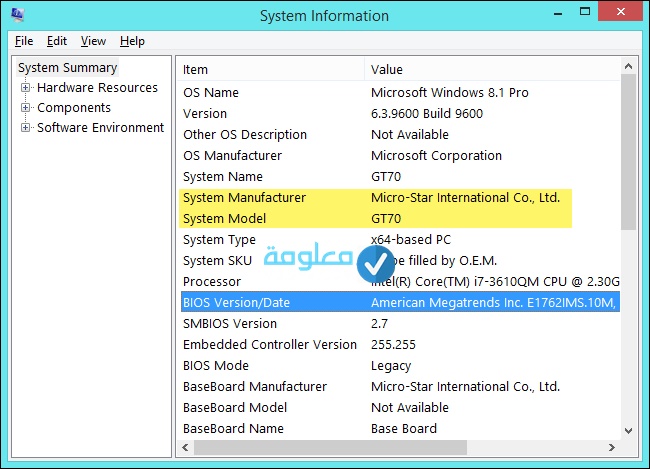
إذا لم تعمل معك الطريقة الأولى لأي سبب من الأسباب يمكنك الإستعانة بخدمات إحدى الأدوات الأخرى الرائعة المدمجة ضمن نظام تشغيل الكمبيوتر لديك ويندوز، وهي أداة System Information التي تعد من أهم الأدوات الداخلية للنظام التي تساعد المستخدمين في معرفته وعرض كل ما يحتاج الشخص إلى معرفته من معلومات عن جهازك.
طريقة العمل بهذه الأداة والوصول إليها واستخدامها في معرفة نوع البوردة أمر غاية في السهولة، ولا يتعدى منك سوى تطبيق بعض التعليمات البسيطة التالية:
الخطوة رقم 1:
قم بفتح قائمة ابدأ وكتابة run على خانة البحث أو اضغط على زر شعار الويندوز + حرف R معاً على الكيبورد.
الخطوة رقم 2:
على نافدة الرون التي ستظهر لك قم بكتابة الأمر التالي “msinfo32” أو نسخه ولصقه عليها ثم اضغط OK.
الخطوة رقم 3:
يليها تقوم بالنقر على System Summary من الجانب الايسر لاداة System Information.
الخطوة رقم 4:
ضمن النافدة الموالية من الأداة ستجد كل المعلومات الوبيانات التعريفية الخاصة باسم اللوحة الام امام System Manufacturer والموديل أمام خانة System Model.
3 استخدام DirectX Diagnostic Tool لمعرفة موديل جهازك
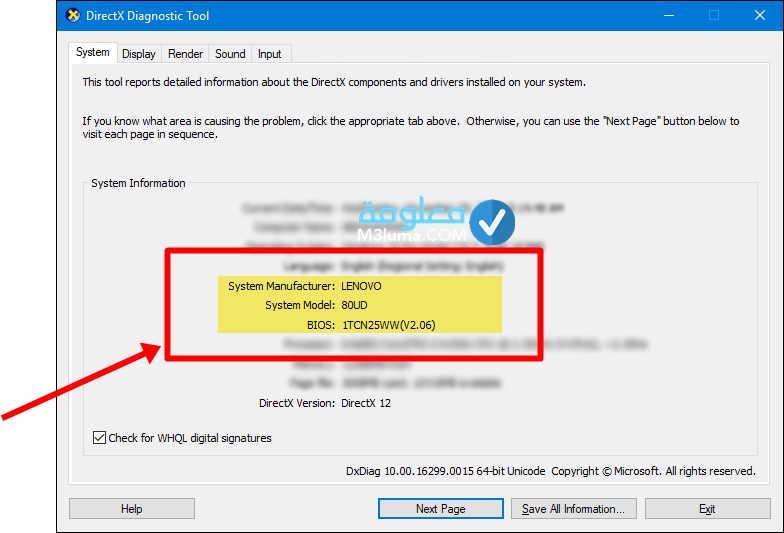
الطريقة الموالية للكشف عن بيانات اللوحة الأم المثبته على جهازك تتمثل في استعمال أداة أخرى منصبة بشكل افتراضي على نظام تشغيل الويندوز، وهي أداة قلة من المستخدمين يعرفها فهي مخفية وتستطيع بواسطتها الوصول إلى ما تريد معرفته.
تتيح لك DirectX Diagnostic Tool صلاحية الوصول إلى المعلومات الخاصة بكرت الشاشة والصوت ليس هذا وحسب بل لها القدرة على عرض أهم المعلومات الخاصة بجهازك وعلى رأسها:
- إصدار البيوس
- و DirectX
- واسم الشركة المصنعة لجهازك
- والأهم من ذلك أيضا نوع وموديل اللوحة الأم.
يمكنك الوصول للأداة أيضا ببضع نقارت فقط واستعمالها بطريقة سهلة من أجل الكشف عن المعلومات الخاصة بالجهاز على النحول التالي:
الخطوة رقم 1:
قم بفتح قائمة ابدأ وكتابة run على خانة البحث أو اضغط على زر شعار الويندوز + حرف R معاً على الكيبورد.
الخطوة رقم 2:
على نافدة الرون التي ستظهر لك قم بكتابة الأمر التالي “dxdiag” أو نسخه ولصقه عليها ثم اضغط OK.
الخطوة رقم 3:
على النافدة الموالية تنقر على خيار اكمال Continue حتى يتسنى لك عرض تفاصيل جهازك على الشاشة.
الخطوة رقم 4:
آخر خطوة يمكنك القيام بها هو معاينة كل ماهو ظاهر أمامك من بيانات خاصة بموديل اللوحة الأم أمام خانة System Model.
تعرف أكثر على كيفية معرفة نوع وموديل اللوحة الام فى جهازك بدون برامج على ويندوز من خلال الشرح التطبيقي على الفيديو التالي:
4 معرفة بيانات Motherboard المازربورد عن طريق Speccy
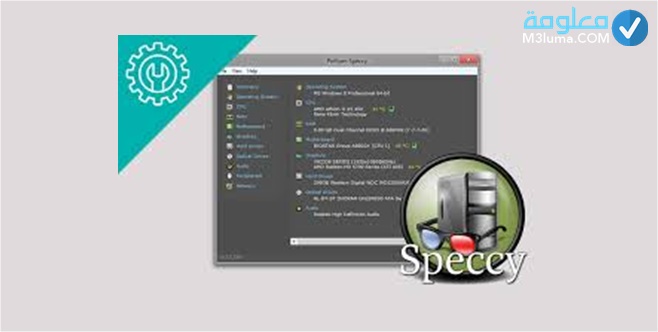
قد تكون لأدوات نظام تشغيل الويندوز السرعة والقدرة على عرض المعلومات الأدق بخصوص كل ما تود معرفته، لكن في بعض الأحيان تستدعي منك الضرورة الإستعانة بخدمات بعض البرامج الخارجية المشهود لها بالكفاءة والأمان على مستوى الإستخدام، تماما كما هو الحال مع أداة أو برنامج Speccy السهل والبسيط والمتخصص في تمكين المستخدم من معرفة تفاصيل كاملة عن قطع جهازك ليس فقط المازربورد.
يمكنك تحميل البرنامج من خلال الرابط بالأسفل والتعرف على كل مزايا التشغيل التي يقدمها، لن تجد أدنى صعوبة للتعامل معه فهو يعتمد واجهة تشغيل بسيطة لأقصى درجة واحترافية أيضا بتناسق ألوان وخلفية رمادية تريح العين والرؤية، على الجانب كما هو مبين في الصورة لديك كل العانصر الخاصة بالهاردوير الخاص بالكمبيوتر لديك، يكفي النقر على أي عنصر أو مكون بينها لتظهر لك كل المعلومات التفصيلية حوله وبخصوص صنعه وغيرها، البرنامج لا يقتصر على عرض المعلومات التفصيلية الخاصة اللوحة الأم وانما كل باقي العناصر مثل:
- كارت الشاشة
- كارت الصوت
- المعالج CPU
- البويس BIOS
- RAM الرام وغيرها….
Speccy من انتاج شركه Piriform المعروفة والمتخصصة في طرح باقة من البرامج المميزة وعلى رأسها ccleaner الغني عن التعريف، إذا حمل البرنامج وثبته واستعمله لمعرفة كل ما تريده، حجمه خفيف وآمن لن يؤثر على أداء الجهاز أو يهدد سلامته.
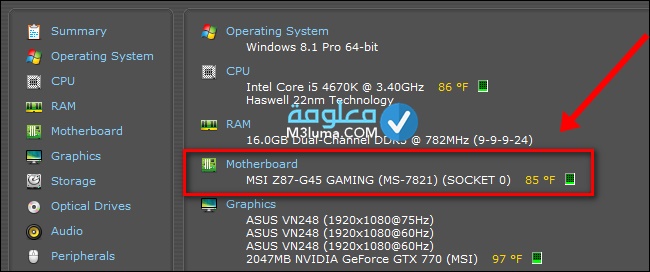
طرق آخرى بديلة لـ معرفة نوع البوردة
هناك بعض الطرق الأخرى أيضا السهلة للغاية والتي يستطيع بواسطتها أي شخص ايجاد جواب حول كيف اعرف المذربورد كم يدعم رام؟ أو طريفة معرفة توافق المعالج مع المذربورد؟ كل هذا أساسه معرفة بيانات اللوحة الأم أولا وإليك طرق أخرى لهذا فتابع.
معاينة غلاف اللوحة الأم

من خلال العنوان هذا الطريقة لن تحتاج منك تطبيق أي خطوات رقمية أو أوامر على أدوات النظام، فقط ستحتاج إلى كتيب الحاسوب أو النظر إلى صندوق التغليف الخاص باللوحة الأم، بكل سهولة سيكون من الأفضل إذا كنت محتفظ به ستجد الموديل على الواجهة الأمامية للصندوق بجانب خصائص اللوحة تماما كما هو مبين في الصورة، أو يمكنك الدخول للموقع الرسمي لشركة المصنعة لحاسوبك والبحث عن البيانات التفصيلية للجهاز أو مراسلة خدمة الدعم الفني للحصول على هذه المعلومات.
معيانة اللوحة الأم من الداخل

بالطبع هذه الطريقة تبقى حل من الحلول في حال لم تجد صندوق التغليف أو لم تستطيع الوصول إلى المعلومات المخزنة عليه، وبالتالي ستحتاج إلى فتح الكمبيوتر أو اللاب توب الخاص بك من أجل معاينة معلومات المذربورد نفسها داخل الجهاز، هذه الطريقة تتم من خلال نزع الباب الجانبي لكيسة الحاسوب وثم ستجد عليها ما تريد معرفته من موديل اللوحة مدون بجانب فتحات PCI أو أسفل المعالج أو على زوايا البورد، تستطيع القيام بهذا إذا كنت معتاد على فتح وتفكيك الكمبيوتر بشكل طبيعي وبخبرة تستطيع حتى إزالة المذربورد من الجهاز وسوف تجد على الجانب الخلفي لاصقة تحتوي على الموديل المكون من حروف وأرقام.
أما إذا كنت غير قادر على فتح الجهاز لا أنصحك أبدا بهذا وجرب الطرق الأخرى كي لا تتسبب في تلف جهازك أو أحد عناصره الضرورية للتشغيل.
موديل اللوحة الأم عبر البيوس BIOS
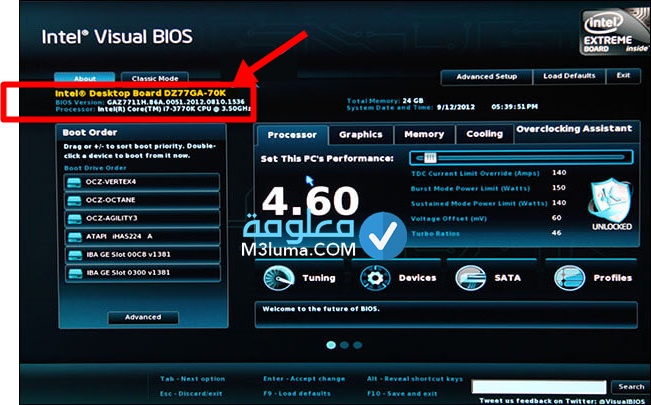
الإحتمال الاخير الذي تستطيع للجوء إليه من أجل الكشف عن كل المعلومات الضرورية التي تود معرفتها على اللوحة الأم المستعملة ضمن حاسوبك أو اللاب توب الخاص بك هي الدخول إلى اعدادات البويس BIOS، وهذا آخر حل نادرا ما سيحتاج إليه شخص ما لكن من باب وضع أكثر الحلول الممكنة أمام المستخدم لإفادة الجميع والتطرق إلى كل الحالات.
المهم يمكنك الكشف عن موديل اللوحة الأم عبر البيوس BIOS والطريقة سهلة لا تتعدى منك سوى الانتقال لفتح شاشة إعداد البيوس، ثم بعدها التوجه إلى قائمة معلومات النظام او About من أجل الوصول إلى موديل اللوحة الام، ويمكنك الإستعانة بأي فيديو على منصة اليوتيوب لمعرفة طريقة الدخول الى اعدادات الوبيس حسب نوع حاسوبك والشركة المصنعة له، وعادة ما يمكنك الدخول للإعدادات عن طريق النقر بشكل مستمر على زر F2 فور اقلاع الحاسوب.
كانت هذه كل معلوماتنا اليوم بخصوص أسهل 7 طرق لـ معرفة نوع البوردة الخاصة بجهاز الكمبيوتر لديك، فئة كبيرة من المستخدمين بدون استثناء ستتمكن من الإطلاع على بيانات اللوحة الأم من أول طريقة، وتستطيع الإطلاع على باقي التفاصيل وتجربة باقي الطرق من باب الإفادة ومن باب الحاجة والأهم هو الوصول إلى ما تريده.











